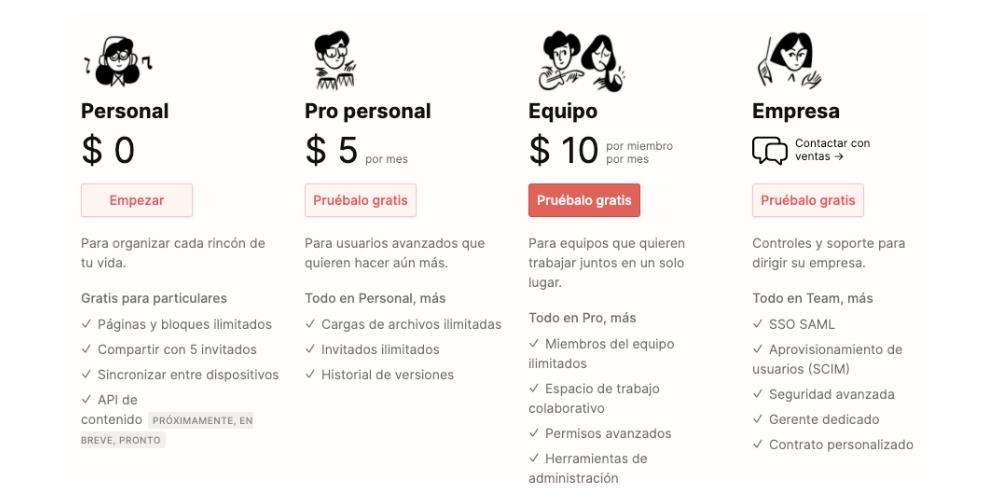Een van de productiviteits- en organisatietools die de afgelopen jaren het populairst zijn geworden, zijn applicaties. En het is niet voor minder, want zonder twijfel hebben ze het grote publiek kunnen verleiden door de hoeveelheid faciliteiten die ze de gebruiker bieden. Een van de bekendste en beste, die niet altijd het een voor het ander betekent, is Notion. Daarom willen we in dit bericht alles uitleggen wat je moet weten om deze volledige applicatie te gaan gebruiken, zonder te sterven in de poging.
Wat is begrip?
Notion is een productiviteitstoepassing die u een groot aantal tools biedt waarmee u zowel uw projecten als de taken waaruit ze bestaan, kunt beheren. Het aantal opties om Notion te gebruiken is bijna oneindig, ja, we bedriegen u niet. Deze applicatie heeft een zeer minimalistische interface, het kan op het eerste gezicht zelfs het gevoel geven dat het een app is die te eenvoudig is om al het potentieel dat het heeft erin te huisvesten.

Ondanks dit simpele aspect is de waarheid dat u met deze applicatie praktisch alles kunt doen wat u voorstelt, van het gebruiken als takenlijstapplicatie tot het hebben van de database van uw bedrijf of project, de publicatiekalender van uw Instagram account of de economische rekeningen van uw winkel. Echt, Notion kan zo gemakkelijk of gecompliceerd zijn om te gebruiken als u wilt, omdat hier de gebruiker absoluut alle controle heeft over wat er wel of niet kan gebeuren.
In dit bericht willen we je de basiskennis geven zodat je Notion kunt gaan gebruiken zonder het gevoel te hebben dat deze applicatie te veel voor je is, iets wat heel gebruikelijk is bij alle gebruikers die deze app van de ene op de andere dag installeren op hun apparaat en ze gaan het gebruiken, dat wil zeggen, we willen het u zo gemakkelijk mogelijk maken, zodat u kunt profiteren van Notion vanaf de eerste dag dat u besluit het te gaan gebruiken.
Op welke apparaten is het beschikbaar?
Voordat we ingaan op de betreffende applicatie, willen we u vertellen op welke apparaten u Notion kunt gebruiken, en vooral, welke daarvan het meest comfortabel voor u zijn. Deze applicatie heeft een fundamentele vereiste die alle apps die willen slagen en de gebruiker in het productiviteitsgedeelte willen verleiden, moeten hebben, en dat is een multiplatform-applicatie. Dit betekent dat u zowel op uw iPhone, op je iPad, en op uw Mac, altijd met behoud van totale synchronie tussen al uw apparaten.

Afhankelijk van het gebruik dat u van de applicatie wilt maken, is het ook geschikter om het ene of het andere apparaat te gebruiken bij het invoeren van nieuwe gegevens of het maken van nieuwe pagina's. We zouden kunnen zeggen dat Notion is ontworpen, altijd met uitzonderingen, om het te domineren met de Mac of iPad, en de iPhone te gebruiken om altijd en ongeacht waar je bent alle informatie te kunnen raadplegen die je erin hebt ingevoerd. . Dit is echter nergens in brand geschreven, dus elke gebruiker kan en moet het gebruik van deze app aanpassen aan zijn behoeften.

Organisatie per pagina
Pagina's? Wat is dat?
We kunnen zeggen dat Notion werkt met pagina's, de pagina's zijn een leeg canvas waar je alles kunt maken wat je wilt, je kunt het gebruiken om te schrijven, een van de vele sjablonen gebruiken die er zijn of een van de vijf soorten databases gebruiken die Notion biedt Vanaf het begin kunt u zelfs meer pagina's maken, we zullen dit later allemaal in detail bespreken. U kunt elke pagina de naam geven die u wilt en deze naar wens aanpassen, we zullen hier later ook over praten, en bovenal is een van de meest opvallende punten dat u zoveel pagina's kunt maken als u wilt.
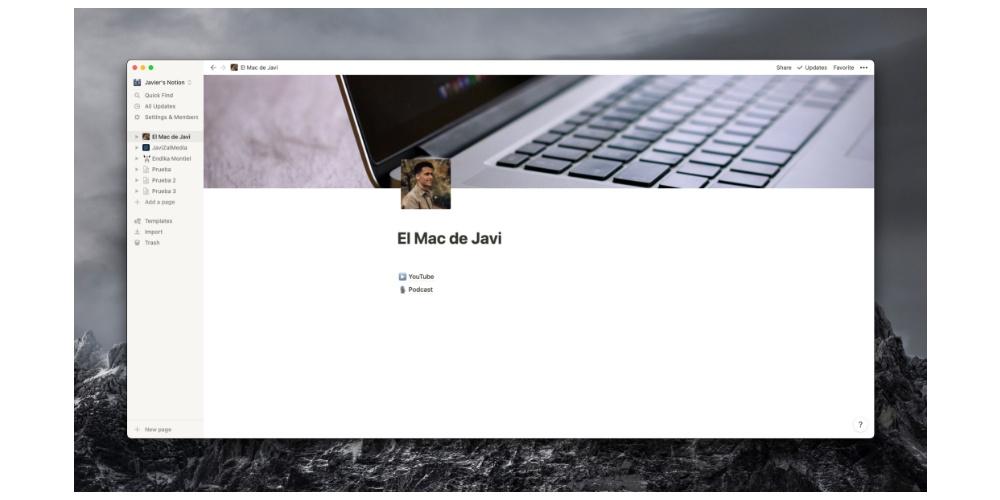
Maak je eigen
Zoals we al zeiden, kun je bij het maken van je pagina's twee verschillende manieren kiezen, enerzijds een sjabloon gebruiken, of sjabloon zoals het in Notion wordt genoemd, er is een oneindige variatie binnen de app zelf en zelfs webpagina's waar je kunt download nog meer. Of u kunt uw pagina's handmatig maken op basis van de vijf soorten databases die Notion aanbiedt. De tweede optie is degene waar we het nu over zullen hebben en later zullen we de wereld van sjablonen betreden.
De vijf soorten databases die Notion aanbiedt, zijn de 5 basistoepassingen die u met deze applicatie kunt doen. Uw Notion-pagina's kunnen tenslotte zo eenvoudig of complex zijn als u maar wilt. Hier zijn de vijf soorten databases die u heeft.
- Boards.
- Boards.
- Lijsten.
- Kalenders
- Galerij.
- Timeline
In meer detail gaan we zien waar elk van de databasetypen voor zijn, of we zouden ze ook paginatypen kunnen noemen.
Soorten pagina's
Boards
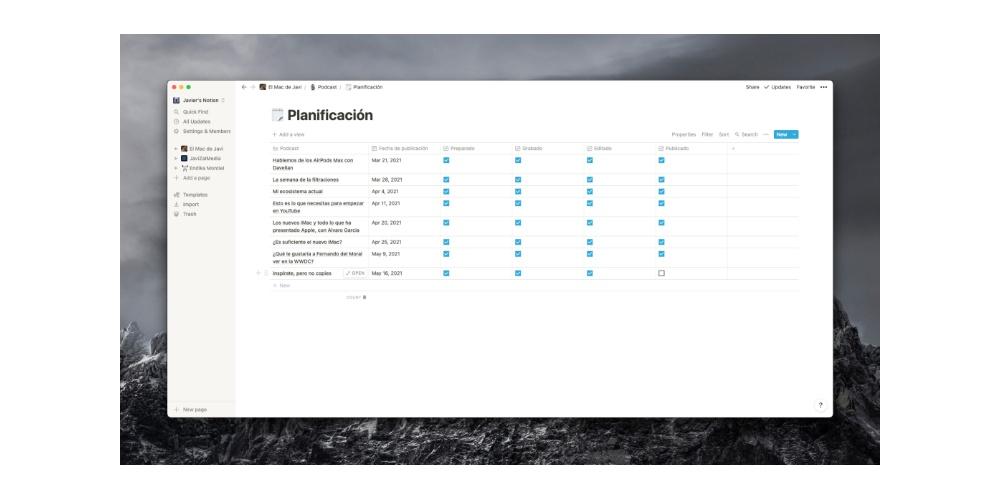
Het eerste type pagina waar we het over gaan hebben, zijn tabellen, een element dat erg handig kan zijn om te ordenen op basis van welke inhoud. De tabellen die u in Notion kunt maken, zijn volledig aanpasbaar, omdat u zoveel rijen en kolommen kunt opnemen als u wilt, en ook de meest interessante, en dat geeft een grote waarde aan de app, met de inhoud die u erin wilt. Deze inhoud kan van twee soorten zijn: basis of geavanceerd. Binnen de basisinhoud heb je de volgende opties.
- Text.
- Nummer.
- Selectie.
- Meervoudige selectie.
- Data.
- Mensen.
- Files.
- Selectievakje.
- Links.
- E-mail.
- Telefoonnummer.
Aan de andere kant, als u in de toekomst inhoud wilt introduceren, zijn de bestaande opties de volgende.
- Formule.
- Relatie.
- Oprollen.
- Aanmaak tijd.
- Gemaakt door.
- Datum laatste uitgave.
- Laatst gewijzigd door.
Boards
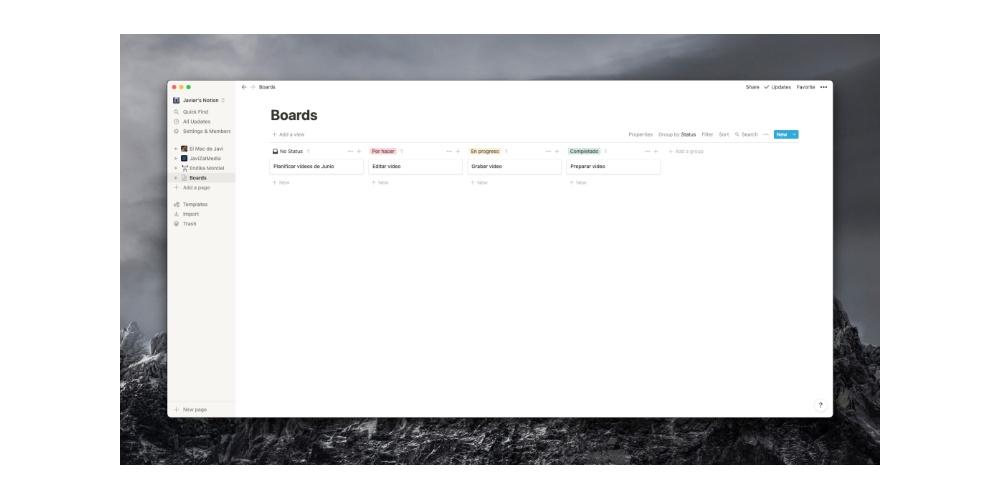
De boards, of binnen de applicatie ook wel Board genoemd, worden gebruikt om te allen tijde vast te stellen wat de status van verschillende taken is. Ze werken in groepen taken die tenslotte de verschillende toestanden zijn waarin een taak zich op een bepaald moment kan bevinden. U kunt deze staten hernoemen, toevoegen, verwijderen en zelfs een specifieke kleur toewijzen om ze op een veel visuelere manier te onderscheiden.
lijsten
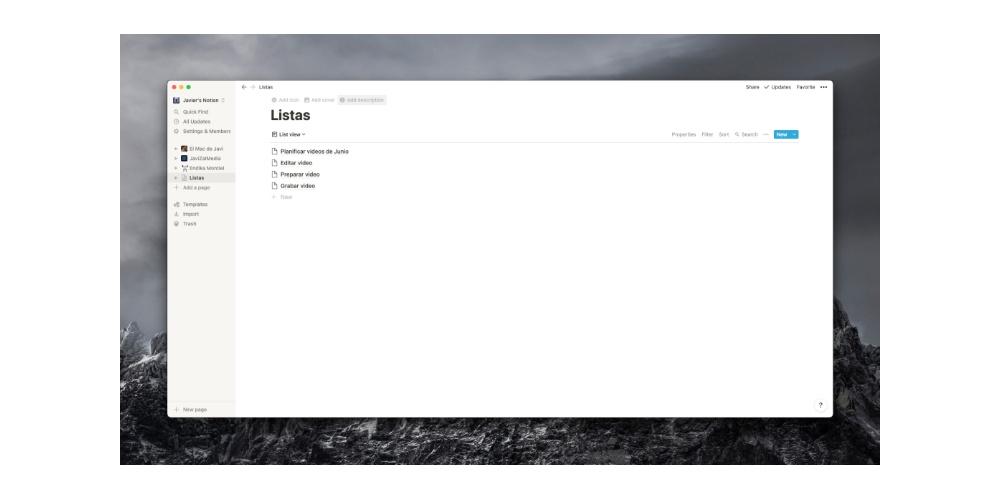
Een essentiële functie om het doel te bereiken dat door Notion wordt nagestreefd om alle functionaliteiten die de talrijke productiviteitsapps hebben erin op te nemen, zijn de lijsten. Het is een element dat veel gebruikers dagelijks in veel situaties gebruiken en uiteraard heb je in Notion ook de mogelijkheid om ze te gebruiken. Bovendien is het aanpassingsniveau van de lijsten indrukwekkend, zodat u ze perfect kunt aanpassen aan elk moment en aan elk type lijst dat u wilt maken op basis van uw behoeften.
Kalenders
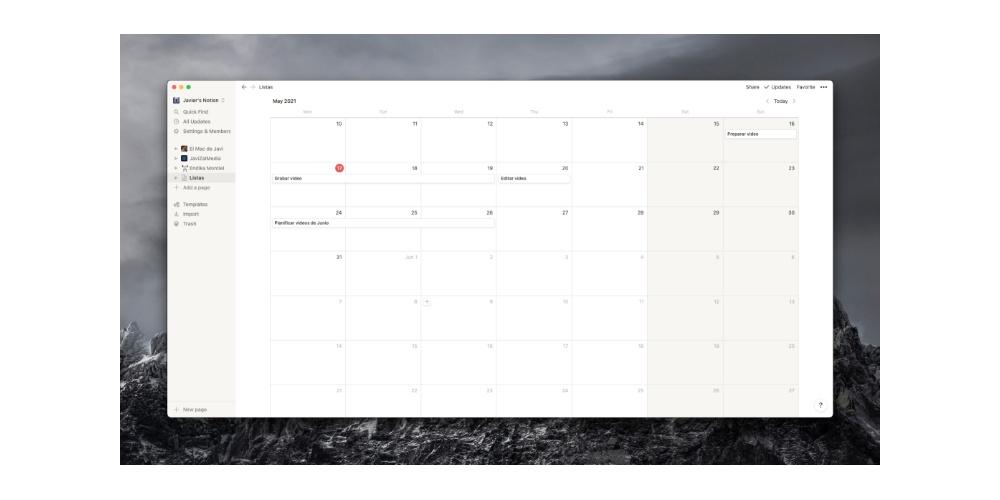
Een praktisch essentieel productiviteitselement is de kalender en uiteraard heb je binnen Notion de mogelijkheid om je eigen kalender aan te maken en in dit geval kan deze app je kalenderapplicatie vervangen, zodat alle productiviteitselementen op dezelfde plek staan, in de dezelfde applicatie. Bovendien, op dezelfde manier dat wanneer u een pagina maakt, u binnen diezelfde pagina er zoveel kunt maken als u wilt, gebeurt hetzelfde met de Notion Calendar: u kunt alle gewenste pagina's binnen elk van de pagina's maken. de dagen.
Gallery

De galerij is een manier om alle pagina's die je op een pagina hebt opgeslagen op een andere manier te kunnen visualiseren. In plaats van het standaard te bekijken, in de vorm van een lijst, kunt u het doen in de vorm van een galerij, zodat u, als het nuttiger is om het op deze manier te bekijken, uw productiviteitstoepassing volledig kunt aanpassen. naar je zin.
Timeline
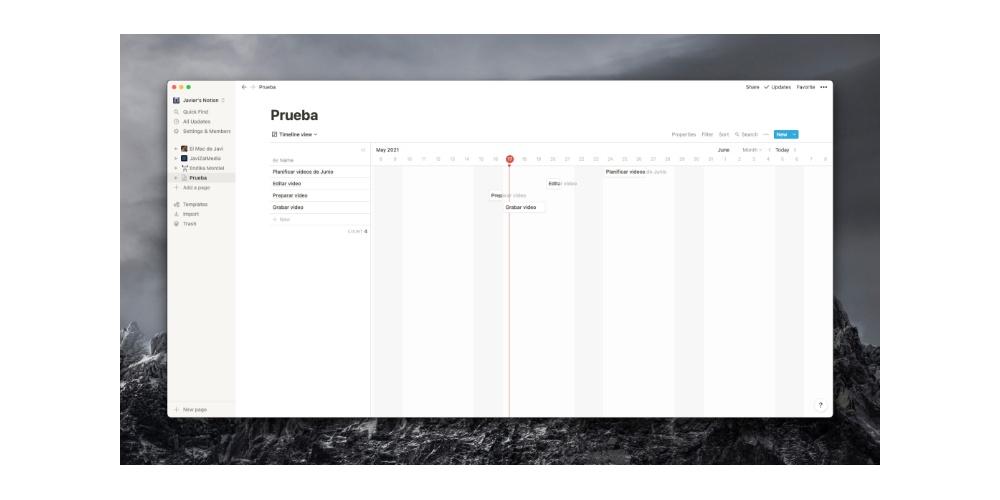
De tijdlijn of ook wel bekend als Gantt-diagram is een van de andere databases of paginatypen die u binnen Notion kunt maken. Het is een productiviteitstool die veel wordt gebruikt in projectmanagement, omdat het gebruikers in staat stelt de duur van een taak te zien en op een veel duidelijkere en gemakkelijkere manier te visualiseren wanneer, in theorie, elke taak. Andere eigenschappen die tijdlijnen hebben, is dat je ze kunt filteren op meerdere parameters, afhankelijk van de datum, aanmaaktijd, startdatums en einddatums, je kunt je taken ook bekijken op uren, dagen, weken, veertien dagen of zelfs maanden of jaren. als het toevoegen van een tabel-, lijst-, galerij- of kalenderweergave van de tijdlijn die u op dat moment gebruikt.
Stijl tekst met blokken
De tijd is gekomen om de pagina's met inhoud te vullen, erop te gaan schrijven, en hiervoor geeft Notion haar gebruikers ook de mogelijkheid om de teksten te stylen, met de bedoeling om elk van de gecreëerde pagina's te verrijken. Deze actie kan op twee verschillende manieren worden uitgevoerd, eerst kunt u de gewenste tekst schrijven en later, door op de 6 punten die links van de tekst verschijnen te klikken, klikt u op "Omzetten in" om een van de meerdere te kiezen. bestaande formaten en waar we het nu over zullen hebben. De tweede optie is om vooraf het formaat te kiezen dat u wilt gebruiken, hiervoor hoeft u alleen maar "/" te schrijven en vervolgens de gewenste tekststijl te kiezen. De stijlen die beschikbaar zijn in Notion zijn als volgt.
- Text.
- Pagina.
- Te doen lijst
- Rubriek 1
- Rubriek 2
- Rubriek 3
- Lijst met opsommingstekens.
- Genummerde lijst.
- Toggle lijst.
- Citaat.
- Verdeler.
- Link naar pagina.
- Uitroepen.
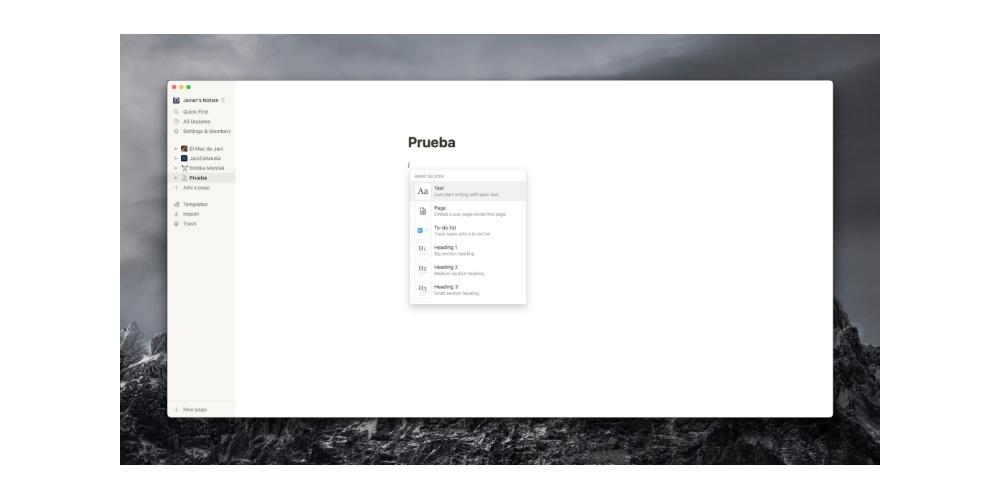
Gebruik sjablonen
Zoals we eerder vermeldden, kunt u uw eigen pagina's maken om uw inhoud volledig aan te passen, maar we raden u ook aan rekening te houden met de mogelijkheid om sjablonen van Notion of zelfs van andere gebruikers te gebruiken die ze beschikbaar stellen voor de rest. in staat om er het maximale uit te halen. mogelijk.
In het menu aan de linkerkant dat je in Notion hebt, als je op "Sjablonen" klikt, heb je de beschikking over een bijna onuitputtelijk aantal sjablonen om praktisch alles te kunnen maken wat je maar wilt. Ze zijn gegroepeerd op verschillende thema's, zoals de volgende.
- Design.
- Onderwijs.
- Engineering.
- Personeelszaken.
- Marketing.
- Personal.
- Product management.
- Jij gaat uit.
- Ondersteunen.
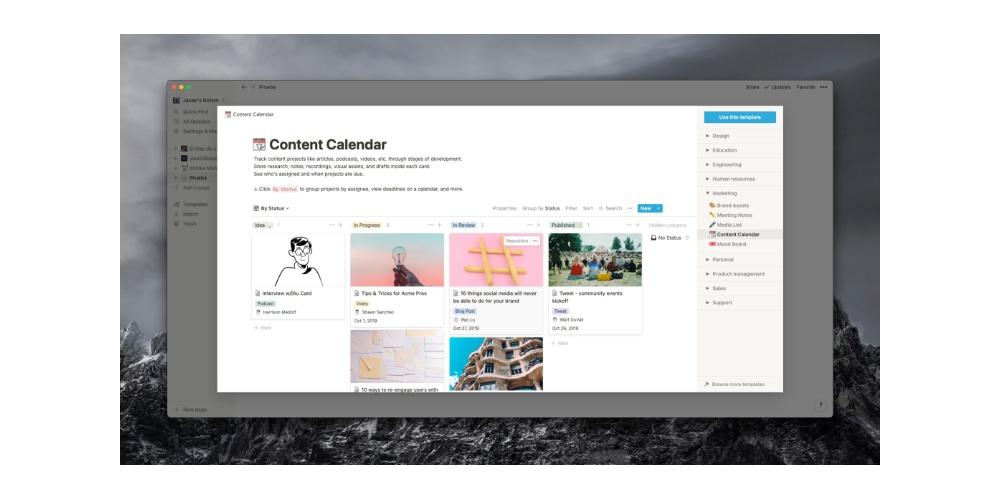
Dit zijn de opties die Notion je in eerste instantie geeft, maar het geeft je ook de mogelijkheid om, door op "Browse more templates" te klikken, een bredere zoekopdracht uit te voeren op de eigen website van Notion. Onze aanbeveling is dat u wat tijd besteedt aan het bladeren door de verschillende opties die er zijn, omdat u vrijwel zeker een sjabloon zult vinden die erg handig kan zijn voor het gebruik waarvoor u Notion wilt gebruiken.
Notion-sjablonen zijn echter niet de enige bron van inspiratie die u kunt vinden, veel gebruikers delen via hun verschillende webpagina's hun gepersonaliseerde sjablonen die ze zelf hebben gemaakt, zodat andere gebruikers zoals u ze kunnen gebruiken en ervan kunnen profiteren. Dit is ongetwijfeld ook een ideale manier om te vinden wat u zoekt of zelfs om uzelf te inspireren om het uit te voeren. Hier zijn verschillende websites die echt coole sjablonen bieden.
Importeer inhoud uit andere applicaties of bronnen
Een andere optie die Notion u biedt, is om inhoud uit andere toepassingen of documenttypen te kunnen importeren. Dit is echt interessant om uw databases te vitamineren met inhoud die u tot dan toe met andere software hebt gemaakt en die u vanaf nu met Notion doet. Hier is de lijst met services waaruit u inhoud naar Notion kunt importeren.
- Evernote.
- Trello.
- asana.
- Samenvloeiing.
- Tekst en markdown.
- CSV
- HTML
- Woord.
- Google Documenten
- Dropbox-papier.
- kwinkslag.
- Werkzaam.
Geef het een persoonlijk tintje
Een van de aanbevelingen die we doen, is dat u uw pagina's en alle projecten die u via Notion beheert, tot leven wekt. De applicatie zelf geeft je de mogelijkheid om elk van de pagina's te differentiëren door een emoticon toe te voegen om ernaar te verwijzen, maar onze aanbeveling is dat je gepersonaliseerde afbeeldingen gebruikt, je kunt bijvoorbeeld de logo's van je klanten toevoegen, je profielafbeelding, die van het merk dat u beheert, kortom, dat de opties om zowel de afbeelding van de pagina als de achtergrond aan te passen iets zullen zijn dat ook een veel esthetischer en professioneler tintje aan uw idee zal geven.
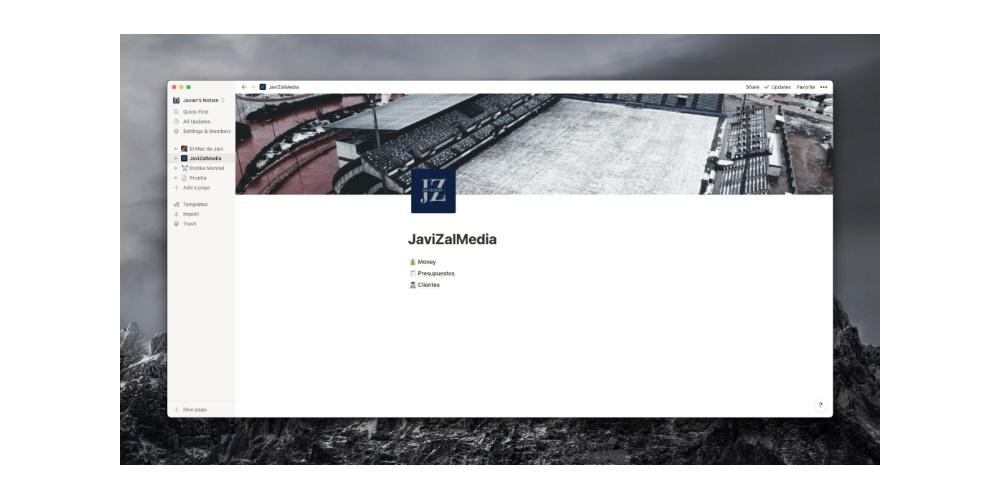
Het is tot op zekere hoogte gratis
Maakt u zich geen zorgen, u hoeft in eerste instantie niet te betalen om Notion te gebruiken, maar de gratis versie heeft enkele beperkingen die in de meeste gevallen geen belemmering vormen voor gebruikers. Er zijn echter verschillende plannen, afhankelijk van de behoeften van gebruikers, die de waarde van deze applicatie verhogen. De plannen die er zijn, zijn de volgende.
- Personal.
- Pro persoonlijk.
- Team.
- Bedrijf.
Van deze vier plannen is de gratis het persoonlijke plan. Zoals we eerder vermeldden, hebben de meeste gebruikers genoeg met dit plan, aangezien de opties die door de applicatie worden geboden echt meervoudig zijn en voldoen aan de persoonlijke behoeften van de gebruikers.